如何將資料備份或還原到三星雲端
最後更新日期 : 2024年10月23日
為了提升服務滿意度,誠摯的邀請您在看完本則常見問答後,可以在文章下方給予我們滿意度鼓勵,以期日後提供更優質的服務,謝謝。
-找不到您需要的功能嗎?或是需要專業技術支援!請點擊視窗右下方客服圖像立即啟動 24 小時線上文字客服~
您可以選擇自動或手動將資料備份或還原至三星雲端。
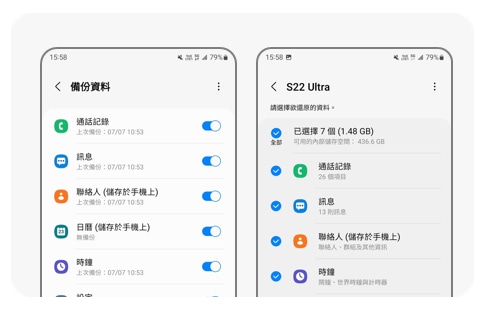
如何備份或還原您的資料:
請留意:三星雲端所支援的功能可能會因國家和區域而有所不同。
如何開啟自動備份:
如果您開啟自動備份,每個應用程式約 24 小時備份一次。
請留意:自動備份需要滿足三個條件:手機正在充電中、已進接至 Wi-Fi、螢幕關閉。
備份/還原 支援清單:
- 電話:通話與訊息記錄。
- 訊息:增強版訊息、多媒體訊息與文字訊息(某些檔案過大的訊息可能會無法備份)。
- 聯絡人(儲存在裝置上):聯絡人、電子郵件地址和名片。
- 日曆(儲存在裝置上):行程、活動和工作。
- 時鐘:鬧鐘、世界時鐘和計時器。
- 設定:協助工具設定、鈴聲(不包含預設鈴聲)、三星鍵盤選項、Wi-Fi 設定、配對藍牙裝置與 Always on Display 設定。
- 主螢幕:版面配置、桌布(不包含預設桌布) 與 Samsung DeX 設定。
- 應用程式:安裝檔案與應用程式設定。
- 錄音機:錄音。
請留意:視您的手機或作業系統而定,可備份的資料可能不同。
如何透過 Samsung Members 提問
若您在使用 Samsung 手機、平板或穿戴式裝置時,在產品操作上有任何的需要,
可以透過 Samsung Members,直接與我們聯繫或提問您的問題。
若有任何需要協助之處,您可以諮詢 24小時線上文字客服 / 客服信箱,我們的專業團隊將隨時為您提供服務。
請問這篇內容是否對您有所幫助?
謝謝您的意見與回饋
請回答所有問題。

















